Slik kontrollerer du om du kjører en 32-biters eller 64-biters versjon av Firefox

Firefox er tilgjengelig i både 32-biters og 64-biters versjoner for Windows 7, 8 og 10. Hvis du er nysgjerrig på hvilken versjon du kjører, viser vi noen få enkle måter å finne ut.
RELATERT: Hva er forskjellen mellom 32-biters og 64-biters Windows?
Bruke Om Firefox-boksen
Den enkleste metoden for å finne denne informasjonen, åpner boksen Om Firefox. Men før du fortsetter, vær oppmerksom på at åpningen av Om Firefox-boksen fører til at Firefox automatisk oppdateres, hvis det er en tilgjengelig oppdatering. Så hvis du ikke vil oppdatere Firefox akkurat nå, gå til neste avsnitt for en annen enkel metode.
For å sjekke om Firefox er 32-bit eller 64-bit ved hjelp av Om Firefox-boksen, klikk Firefox-menyen i øverst til høyre i vinduet, og klikk deretter på Hjelp-ikonet nederst på menyen.
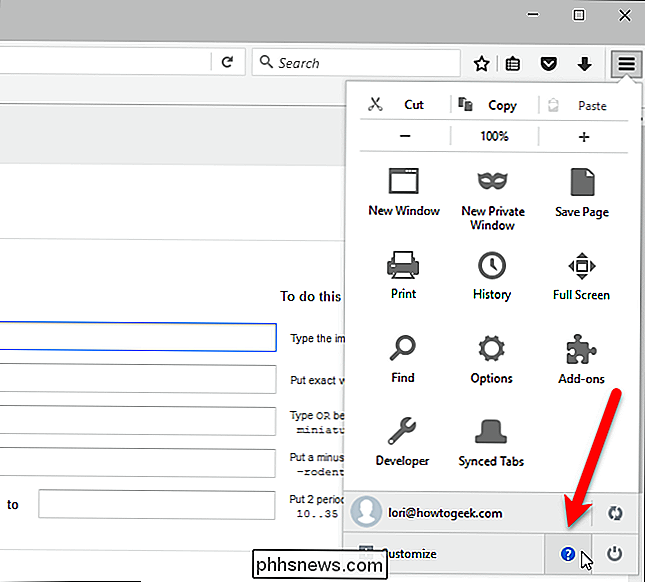
I Hjelp-ruten som går ut, klikker du på alternativet "Om Firefox".
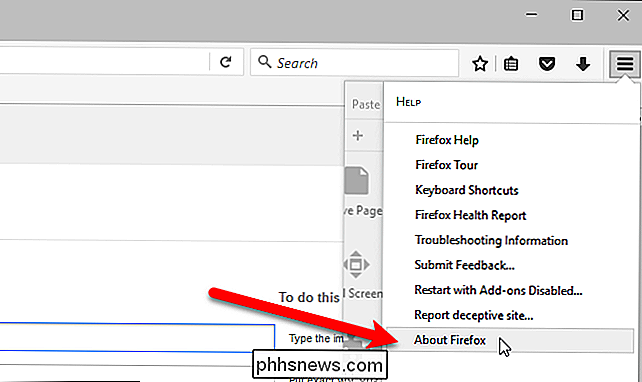
Hvis du kjører en 32- bitversjon av Firefox, vil det si "(32-bit)" ved siden av versjonsnummeret i Om Mozilla Firefox-boksen.
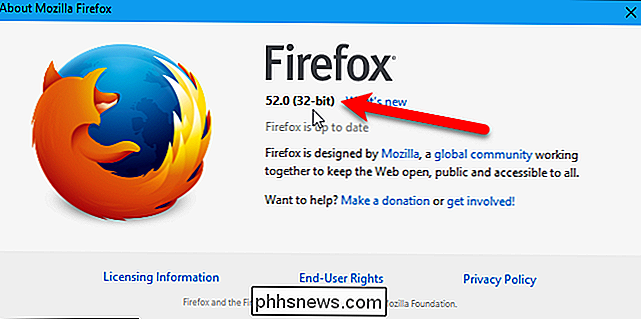
Ellers vil du se "(64-bit)" ved siden av versjonsnummeret.
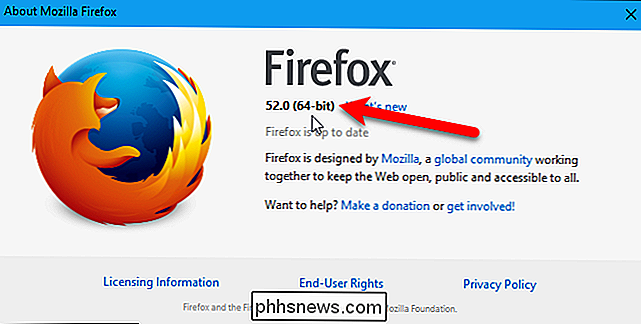
Bruke informasjon om feilsøkingsinformasjon
Hvis du ikke vil at Firefox skal oppdateres automatisk nå, kan du sjekke om Firefox er 32-bit eller 64-bit på siden Feilsøkingsinformasjon. For å gjøre dette, klikker du på Firefox-menyen øverst til høyre i vinduet, og deretter klikker du på Hjelp-ikonet nederst på menyen.
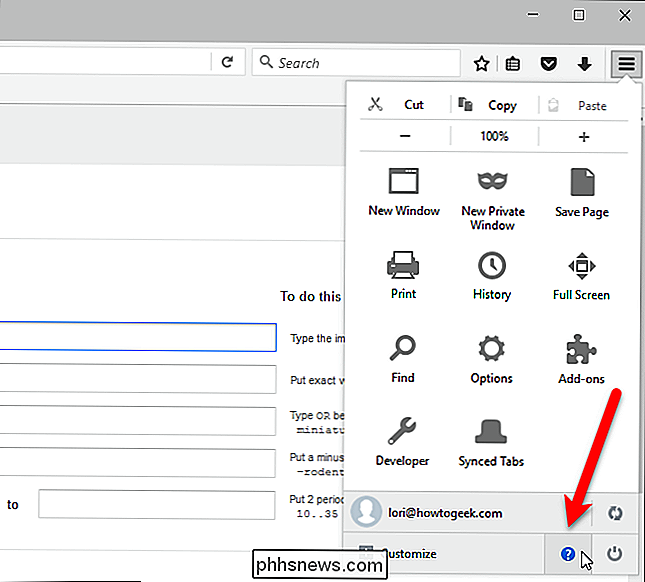
I Hjelp-ruten som går ut, klikker du på "Feilsøkingsinformasjon" -alternativet.
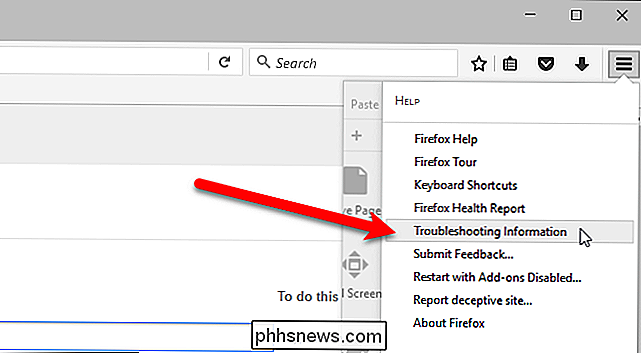
Feilsøkingsinformasjon-siden vises på en ny kategori. Se på "Brukeragent" -delen under Programgrunnleggende. Hvis det står "WOW64", kjører du 32-biters versjon av Firefox.
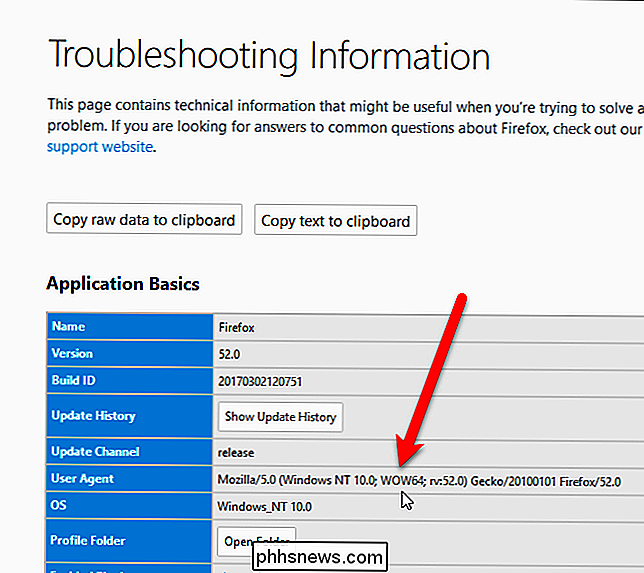
Hvis det står "Win64", kjører du 64-bitersversjonen.
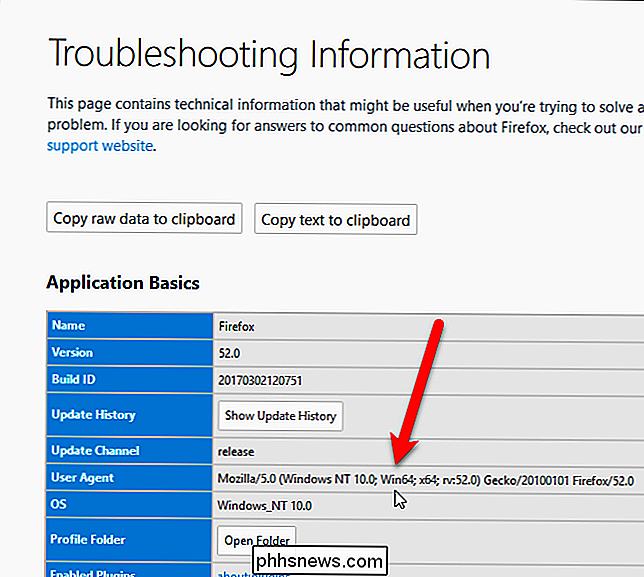
Hvis brukeragenten-delen i feilsøkingen Informasjonsside sier ikke enten "WOW64" eller "Win64", så kjører du en 32-biters versjon av Windows, og du kan ikke kjøre en 64-biters versjon av Firefox.
Hvis du bruker Chrome, kan du Kontroller også om du kjører en 32-biters eller 64-biters versjon av Chrome.

Slik foretar du samtaler og tekst fra smarttelefonen uten mobiltelefon
Smarttelefoner er blitt en integrert del av våre liv, og transportører kjenner det - så de tar mye penger på noe de vet du skal betale. Men hva om jeg fortalte deg at du kunne bruke telefonen, inkludert samtaler og tekster, med ingenting annet enn Wi-Fi? Det er sant - det kommer definitivt med noen advarsler, men hvis du er ute etter å grøfte din mobiltelefonregning helt (eller du har aldri hatt en til å begynne med), kan du fremdeles ringe og skrive på smarttelefonen din.

Slik bytter du farge på et hele rom med Philips Hue
I Philips Hue-appen kan du styre hver enkelt pære separat hvis du klikker på et rom. Men hvis du vil endre fargen på et helt lysrom samtidig, er det en rask snarvei som gjør det enkelt å gjøre. Inntil ganske nylig, hvis du ønsket å endre fargen på alle lysene i en rom, du måtte endre fargen på hver pære separat.



